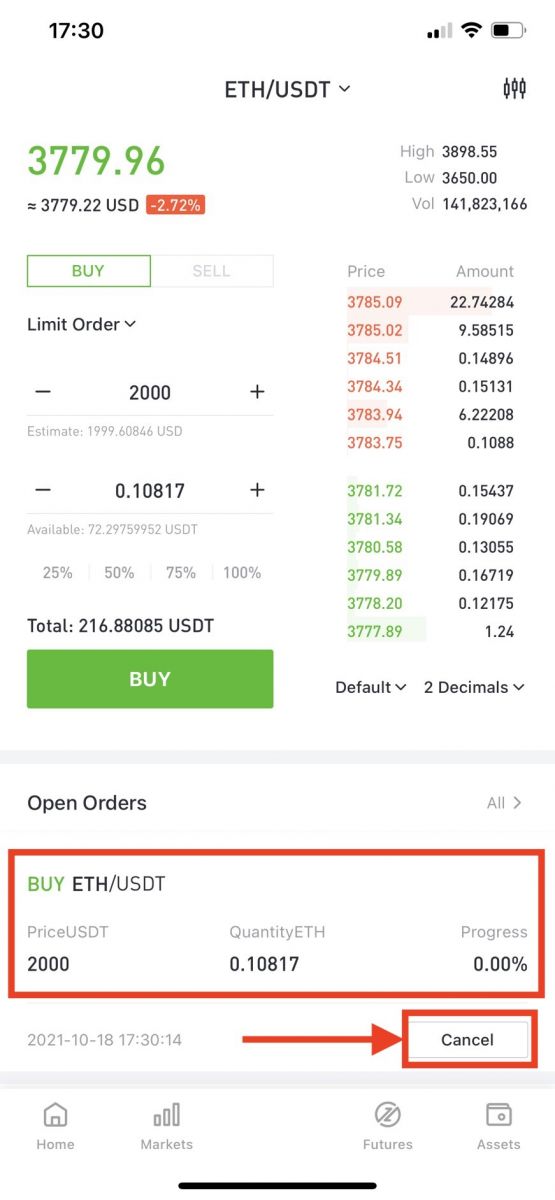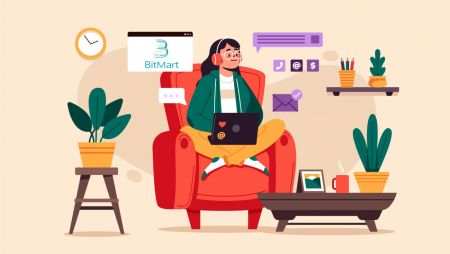Cara Mendaftar dan Berdagang Crypto di BitMart
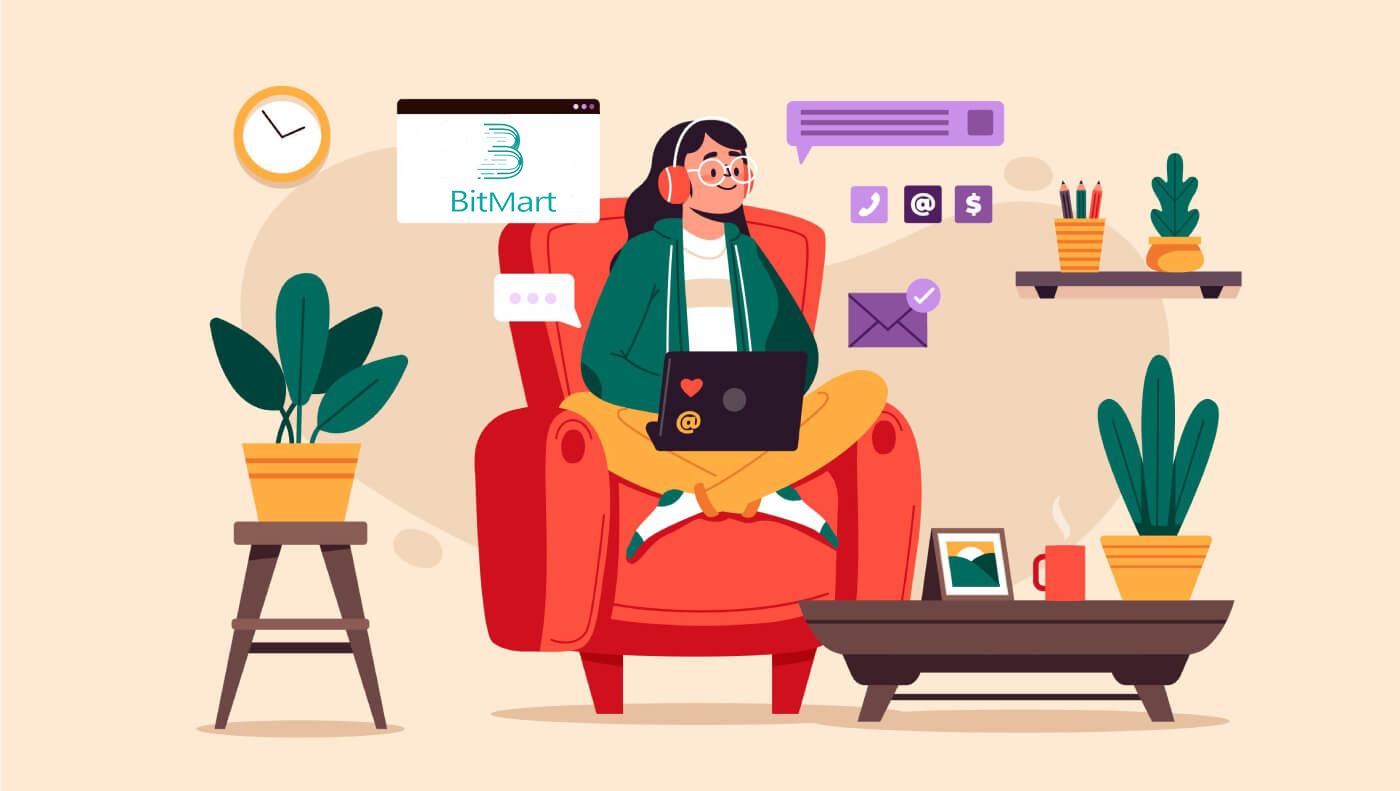
Cara Mendaftar Akun di BitMart
Cara Mendaftar Akun BitMart [PC]
Daftar dengan Alamat Email
Langkah 1: Kunjungi https://www.bitmart.com dan klik [ Memulai]
.png)
Langkah 2: Anda dapat mendaftar melalui Email atau Seluler . Di sini kami mengambil pendaftaran melalui Email sebagai contoh. Klik [ Email]
.png)
Langkah 3: Masukkan [ alamat Email Anda] dan atur [ kata sandi masuk]
.png)
Langkah 4: Jika Anda diundang oleh orang lain, klik [ Tambahkan kode undangan] dan masukkan [kode rujukan Anda] . Jika tidak, lewati saja bagian ini.
.png)
.png)
Langkah 5: Periksa [ Perjanjian Pengguna dan Kebijakan Pribadi]
.png)
Langkah 6: Klik [ Daftar] . Kemudian Anda akan melihat halaman Verifikasi Email.
.png)
Langkah7: Periksa [ email Anda yang terdaftar] , dan masukkan enam digit [ Kode Verifikasi Email] , dan klik [ Kirim]
.png)
Selamat, Anda sudah siap! Sekarang Anda dapat mengakses BitMart dan mulai berdagang kripto favorit Anda!
 Untuk mengamankan keamanan akun dan aset Anda dengan lebih baik, kami meminta pengguna kami untuk menyelesaikan autentikasi dua faktor sesegera mungkin.
Untuk mengamankan keamanan akun dan aset Anda dengan lebih baik, kami meminta pengguna kami untuk menyelesaikan autentikasi dua faktor sesegera mungkin.
Daftar dengan Nomor Telepon
Langkah 1: Kunjungi https://www.bitmart.com dan klik [ Memulai]

Langkah 2: Anda dapat mendaftar melalui Email atau Telepon . Di sini kami mengambil pendaftaran melalui Telepon sebagai contoh. Klik [ Telepon]

Langkah 3: Masukkan [kode negara Anda] , [nomor telepon Anda] dan atur [kata sandi masuk]

Langkah 4: Jika Anda diundang oleh orang lain, klik [ Tambahkan kode undangan] dan masukkan [kode rujukan Anda] . Jika tidak, lewati saja bagian ini.

.png)
Langkah 5: Periksa [ Perjanjian Pengguna dan Kebijakan Pribadi]
.png)
Langkah 6: Klik [ Daftar] . Kemudian Anda akan melihat halaman Verifikasi Telepon.

Langkah 7: Periksa ponsel Anda, dan masukkan enam digit [ Kode Verifikasi Telepon] , dan klik [ Kirim]

Selamat, Anda sudah siap! Sekarang Anda dapat mengakses BitMart dan mulai berdagang kripto favorit Anda!
 Untuk mengamankan keamanan akun dan aset Anda dengan lebih baik, kami meminta pengguna kami untuk menyelesaikan autentikasi dua faktor sesegera mungkin.
Untuk mengamankan keamanan akun dan aset Anda dengan lebih baik, kami meminta pengguna kami untuk menyelesaikan autentikasi dua faktor sesegera mungkin.
Cara Mendaftar Akun BitMart [Mobile]
Daftar melalui Aplikasi BitMart
Langkah 1: Buka Aplikasi BitMart [Aplikasi BitMart iOS ] atau [ Aplikasi BitMart Android ] yang Anda unduh, klik [ ikon kiri atas] .

Langkah 2 : Klik [ Masuk]

Langkah 3 : Klik [ Daftar]

Langkah 4 : Anda dapat mendaftar melalui Email atau Ponsel . Di sini kami mengambil pendaftaran melalui Email sebagai contoh. Klik [ Email] .

Langkah 5: Masukkan [alamat Email Anda] dan atur [ kata sandi masuk] .

Langkah 6: Jika Anda diundang oleh orang lain, klik [ Tambahkan kode undangan] dan masukkan [kode rujukan Anda] . Jika tidak, lewati saja bagian ini.

Langkah 7: Periksa [ Perjanjian Pengguna dan Kebijakan Pribadi]

Langkah 8: Klik [ Daftar] . Kemudian Anda akan melihat halaman Verifikasi Email .

Langkah 9: Periksa email terdaftar Anda , dan masukkan [ Kode Verifikasi Email] enam digit , dan klik [ Kirim]
Selamat, Anda sudah siap! Sekarang Anda dapat mengakses BitMart dan mulai berdagang kripto favorit Anda!
Untuk lebih mengamankan perdagangan Anda di BitMart, kami meminta pengguna kami untuk menyelesaikan autentikasi dua faktor satu kali.
Mendaftar melalui Web Seluler (H5)
Langkah 1: Buka bitmart.com di ponsel Anda, klik [ Memulai]

Langkah 2 : Anda dapat mendaftar melalui Email atau Seluler . Di sini kami mengambil pendaftaran melalui Email sebagai contoh. Klik [ Email] .

Langkah 3 : Masukkan [ alamat Email Anda] dan atur [ kata sandi masuk] .

Langkah 4: Jika Anda diundang oleh orang lain, klik [ Tambahkan kode undangan] dan masukkan [kode rujukan Anda] . Jika tidak, lewati saja bagian ini.


Langkah 5: Periksa [ Perjanjian Pengguna dan Kebijakan Pribadi] .

Langkah 6: Klik [ Daftar] . Kemudian Anda akan melihat halaman Verifikasi Email.

Langkah 7: Periksa email terdaftar Anda , dan masukkan [ Kode Verifikasi Email] enam digit , dan klik [ Kirim]
.jpg)
Selamat, Anda sudah siap! Sekarang Anda dapat mengakses BitMart dan mulai berdagang kripto favorit Anda!
Untuk lebih mengamankan perdagangan Anda di BitMart, kami meminta pengguna kami untuk menyelesaikan autentikasi dua faktor satu kali.
Unduh Aplikasi BitMart
Unduh Aplikasi BitMart iOS
1. Masuk dengan ID Apple Anda, buka App Store, Pilih ikon pencarian di pojok kanan bawah; atau Klik tautan ini lalu buka di ponsel Anda: https://www.bitmart.com/mobile/download/inner

2. Masukkan [ BitMart] di bilah pencarian dan tekan [search] .
.jpg)
3. Tekan [GET] untuk mengunduhnya.

4. Setelah penginstalan, kembali ke beranda dan buka Aplikasi Bitmart Anda untuk memulai .
Unduh Aplikasi BitMart Android
1. Buka Play Store, masukkan [BitMart] di bilah pencarian dan tekan [search] ; Atau Klik tautan ini lalu buka di ponsel Anda: https://www.bitmart.com/mobile/download/inner

2. Klik [Instal] untuk mengunduhnya;

3. Kembali ke layar beranda dan buka Aplikasi Bitmart Anda untuk memulai .
Pertanyaan yang Sering Diajukan (FAQ) tentang Pendaftaran
Lepaskan atau Setel Ulang Google 2FA Saya
Jika Anda tidak sengaja kehilangan akses ke email, ponsel, atau Google Authenticator, ikuti petunjuk di bawah untuk mengatur ulang Google 2FA Anda.
Anda harus mengirimkan tiket dukungan untuk melepaskan atau menyetel ulang Google 2FA Anda. Untuk memulai, pastikan Anda membawa dokumen dan informasi berikut:
1. Nomor telepon atau alamat email yang Anda gunakan untuk mendaftar di BitMart.
2. Gambar depan dan belakang KTP Anda. (Gambar dan nomor ID harus dapat dibaca.)
3. Foto Anda memegang bagian depan KTP, dan catatan yang menjelaskan permintaan dukungan Anda. (Selfie tidak dapat diterima. Foto, nomor ID, dan catatan harus dapat dibaca.)
- Tanggal dan penjelasan permintaan Anda HARUS dicantumkan dalam catatan, silakan lihat contoh di bawah ini:
- 20190601 (yyyy/mm/dd), meminta untuk melepaskan Google 2FA di akun BitMart saya
4. Informasi tentang nama token dengan aset terbanyak di akun BitMart Anda ATAU catatan setoran dan penarikan apa pun. Anda HARUS memberikan setidaknya satu informasi. Kami sangat menyarankan Anda memberikan informasi sebanyak mungkin agar kami dapat memproses permintaan Anda lebih cepat.
5. Nomor telepon atau alamat email yang valid sehingga dukungan pelanggan kami dapat menghubungi Anda jika diperlukan.
Kirimkan semua dokumen dan informasi Anda melalui Pusat Dukungan: https://support.bmx.fund/hc/en-us/requests/new
Tolong dicatat:
Jika Anda tidak menyelesaikan Otentikasi Identitas (KYC) untuk akun BitMart Anda dan Anda memiliki total saldo lebih besar dari 0,1 BTC, Anda HARUS memberikan informasi yang disebutkan di #3 di atas. Jika Anda gagal memberikan informasi yang diperlukan, kami akan menolak permintaan Anda untuk melepaskan atau menyetel ulang Google 2FA Anda.
Unduh aplikasi Google Authenticator
Android
Untuk menggunakan Google Authenticator di perangkat Android Anda, perangkat tersebut harus menjalankan Android versi 2.1 atau lebih baru.
- Di ponsel atau tablet Android Anda, kunjungi Google Play .
- Telusuri Google Authenticator .
- Unduh dan instal aplikasi.
iPhone iPad
Untuk menggunakan Google Authenticator di iPhone, iPod Touch, atau iPad, Anda harus memiliki sistem operasi terbaru untuk perangkat Anda. Selain itu, untuk menyiapkan aplikasi di iPhone menggunakan kode QR, Anda harus memiliki model 3G atau lebih baru.
- Di iPhone atau iPad Anda, kunjungi App Store.
- Telusuri Google Authenticator .
- Unduh dan instal aplikasi.
Menyiapkan aplikasi Google Authenticator
Android
- Di ponsel atau tablet Android Anda, buka aplikasi Google Authenticator.
- Jika ini pertama kalinya Anda menggunakan Authenticator, ketuk Mulai . Untuk menambahkan akun baru, di kanan bawah, pilih Tambahkan .
-
Untuk menautkan perangkat seluler ke akun Anda:
- Menggunakan kode QR : Pilih Pindai kode batang . Jika aplikasi Authenticator tidak dapat menemukan aplikasi pemindai kode batang di perangkat seluler Anda, Anda mungkin diminta untuk mengunduh dan menginstalnya. Jika Anda ingin menginstal aplikasi pemindai kode batang agar dapat menyelesaikan proses penyiapan, pilih Instal , lalu lakukan proses penginstalan. Setelah aplikasi diinstal, buka kembali Google Authenticator, lalu arahkan kamera Anda ke kode QR di layar komputer Anda.
- Menggunakan kunci rahasia : Pilih Masukkan kunci yang disediakan , lalu masukkan alamat email Akun BitMart Anda di kotak "Masukkan nama akun". Selanjutnya, masukkan kunci rahasia di layar komputer Anda di bawah Masukkan kode . Pastikan anda telah memilih untuk membuat key Time based , lalu pilih Add .
- Untuk menguji apakah aplikasi berfungsi, masukkan kode verifikasi pada perangkat seluler Anda ke dalam kotak di komputer Anda di bawah Masukkan kode , lalu klik Verifikasi .
- Jika kode Anda benar, Anda akan melihat pesan konfirmasi. Klik Selesai untuk melanjutkan proses penyiapan. Jika kode Anda salah, coba buat kode verifikasi baru di perangkat seluler Anda, lalu masukkan di komputer Anda. Jika masih mengalami masalah, Anda mungkin ingin memverifikasi bahwa waktu di perangkat sudah benar atau membaca tentang masalah umum .
iPhone iPad
- Di iPhone atau iPad Anda, buka aplikasi Google Authenticator.
- Jika ini pertama kalinya Anda menggunakan Authenticator, ketuk Mulai penyiapan . Untuk menambahkan akun baru, di kanan bawah, tap Tambahkan .
-
Untuk menautkan perangkat seluler ke akun Anda:
- Menggunakan Kode Batang : Ketuk "Pindai Kode Batang" lalu arahkan kamera ke kode QR di layar komputer Anda.
- Menggunakan Entri Manual : Ketuk "Entri Manual" dan masukkan alamat email Akun BitMart Anda. Kemudian, masukkan kunci rahasia di layar komputer Anda ke dalam kotak di bawah "Kunci". Selanjutnya, aktifkan Berbasis Waktu dan ketuk Selesai.
- Jika kode Anda benar, Anda akan melihat pesan konfirmasi. Klik Selesai untuk mengonfirmasi. Jika kode Anda salah, coba buat kode verifikasi baru di perangkat seluler Anda, lalu masukkan di komputer Anda. Jika masih mengalami masalah, Anda mungkin ingin memverifikasi bahwa waktu di perangkat sudah benar atau membaca tentang masalah umum .
Cara Berdagang Kripto di BitMart
Cara Berdagang Kripto di BitMart [PC]
1. Kunjungi BitMart.com , lalu Masuk ke Akun BitMart Anda. Jika Anda belum memiliki akun BitMart, daftar di sini

2. Buka halaman utama BitMart . Klik [Titik]
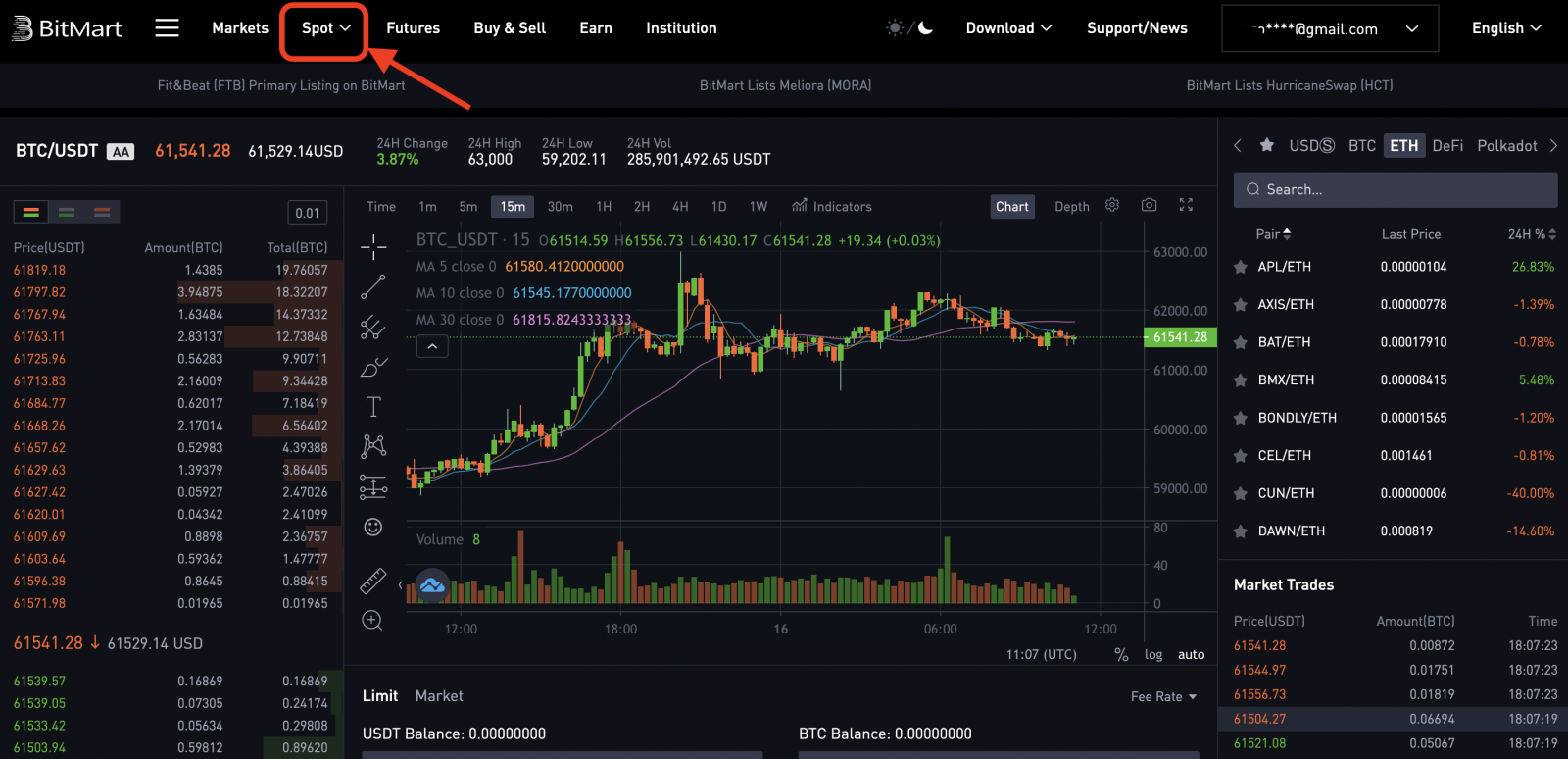
3. Pilih [Standar]
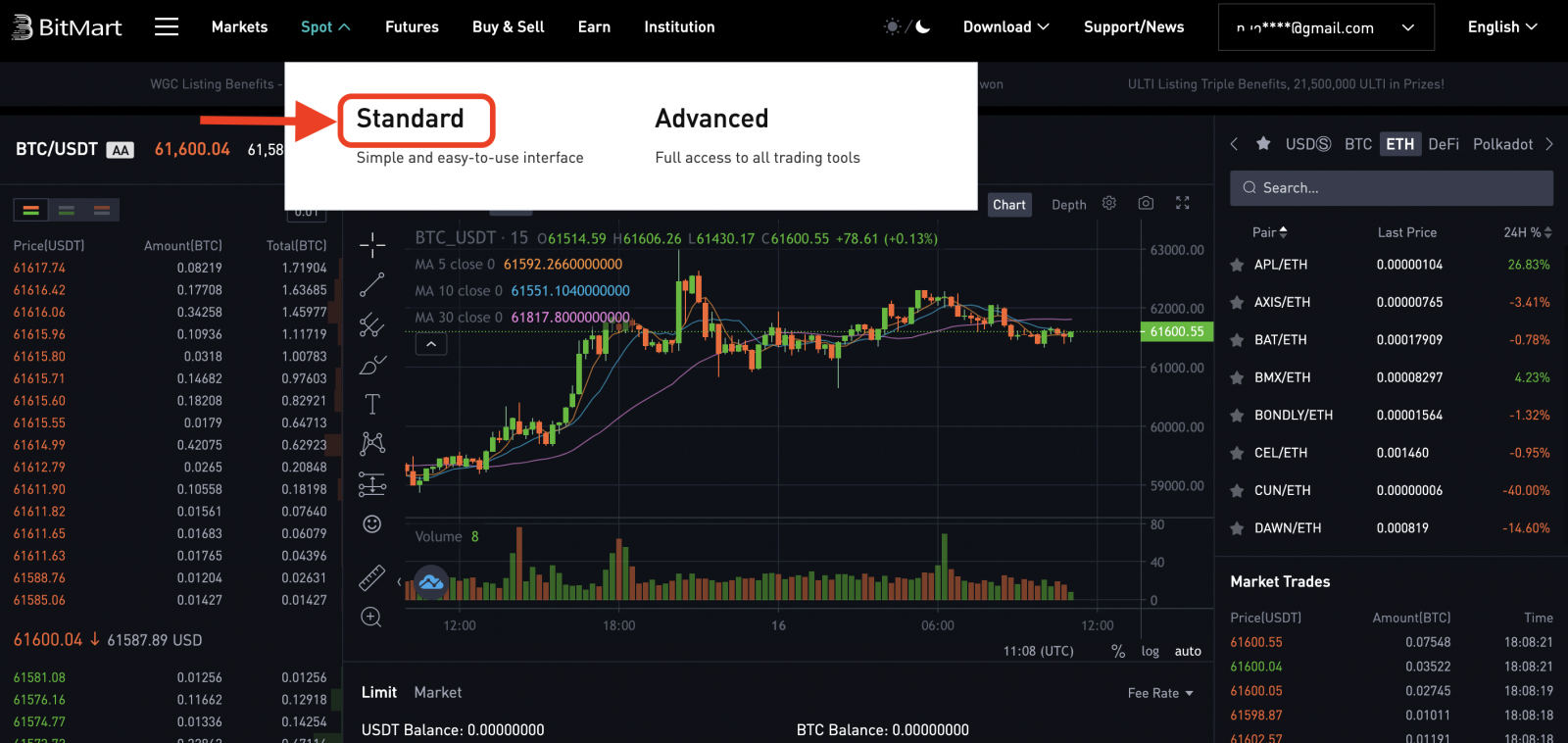
4. Masukkan token yang Anda butuhkan di bilah pencarian, lalu klik Cari dan pilih pasangan perdagangan yang Anda inginkan.
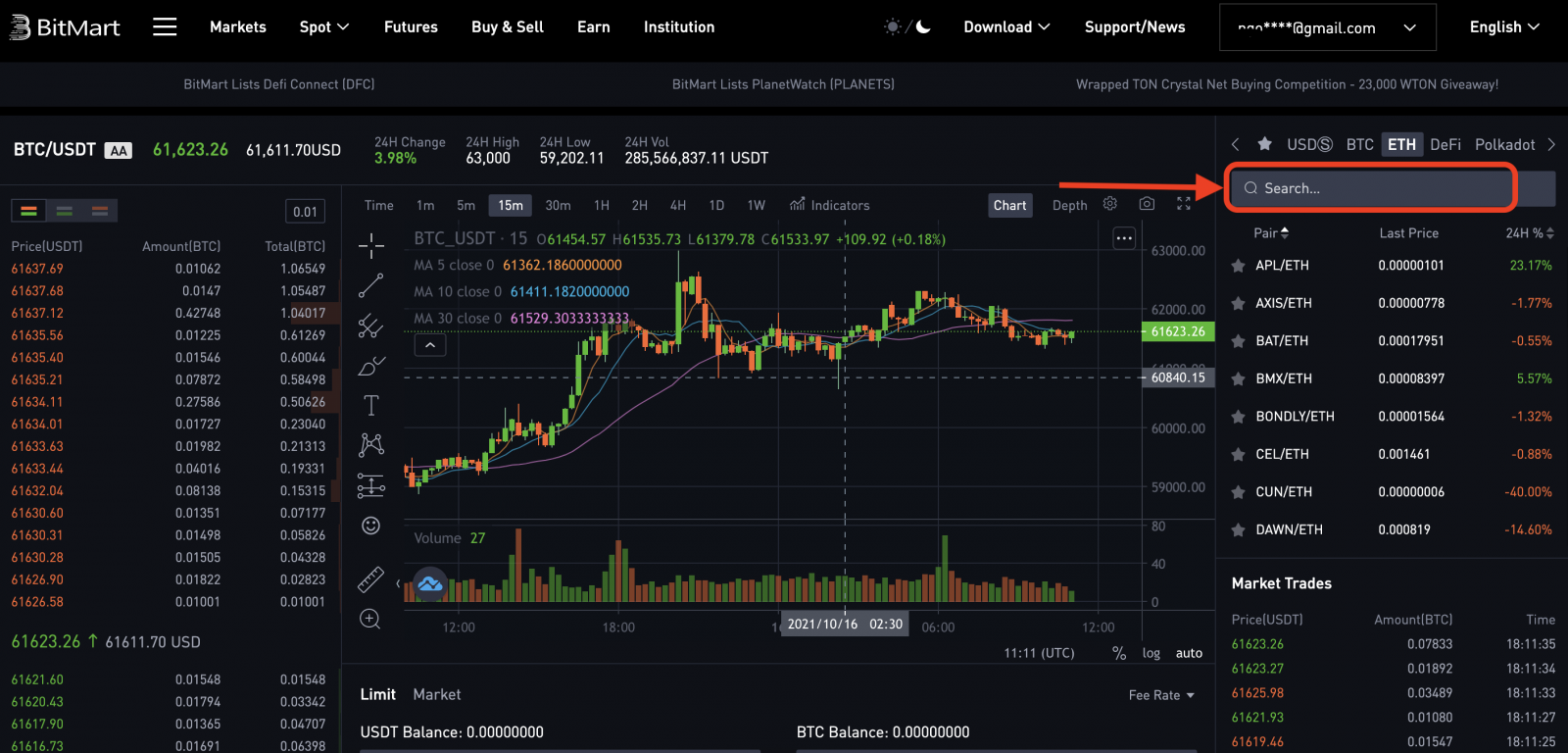
Ambil BTC/USDT sebagai contoh:
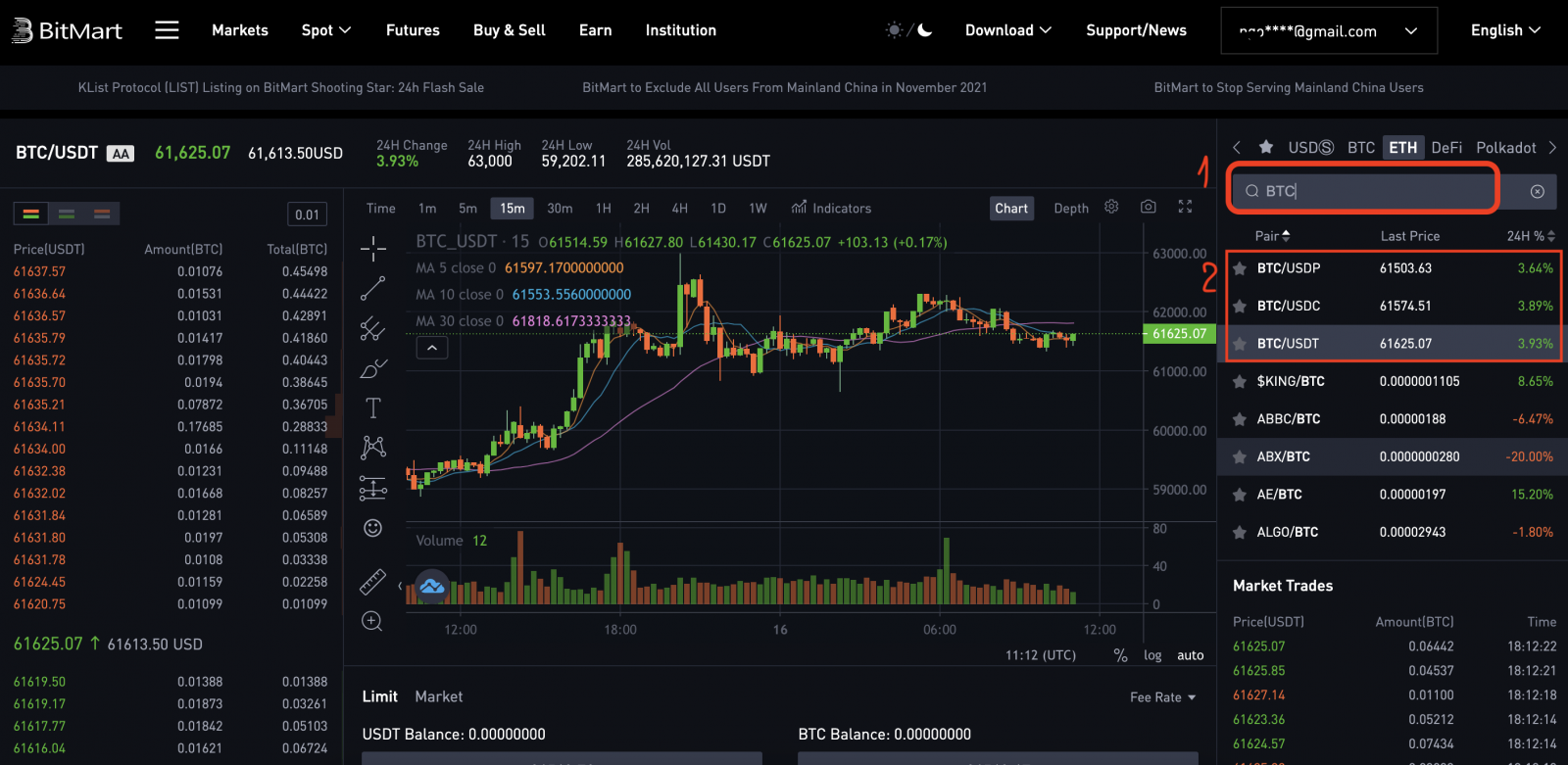
5. Ada dua cara untuk memilih pasangan perdagangan:
Opsi 1 : Pesanan Pasar
- Harga: pesanan akan diperdagangkan dengan cepat pada harga pasar saat ini
- Masukkan Jumlah
- Kemudian pilih [Beli] atau [Jual]
.png)
.png)
Catatan:
Order pasar tidak mengharuskan trader untuk menentukan harga order sendiri. Sebaliknya, pesanan akan diperdagangkan dengan cepat pada harga pasar saat ini. Setelah order pasar diajukan, harga eksekusi order tidak dapat dijamin meskipun eksekusi order dapat dijamin. Harga eksekusi order akan berfluktuasi di bawah pengaruh situasi pasar saat ini. Anda perlu memperhatikan daftar pesanan saat memilih pesanan pasar, jika tidak, pesanan pasar dengan posisi besar akan mengarah ke "close-out". Pedagang hanya perlu mengisi “jumlah posisi” saat mengajukan pesanan pasar.
Opsi 2: Batasi Pesanan
- Masukkan Harga yang ingin Anda beli atau jual token itu
- Masukkan Jumlah token yang ingin Anda beli atau jual
- Kemudian pilih [Beli] atau [Jual]
.png)
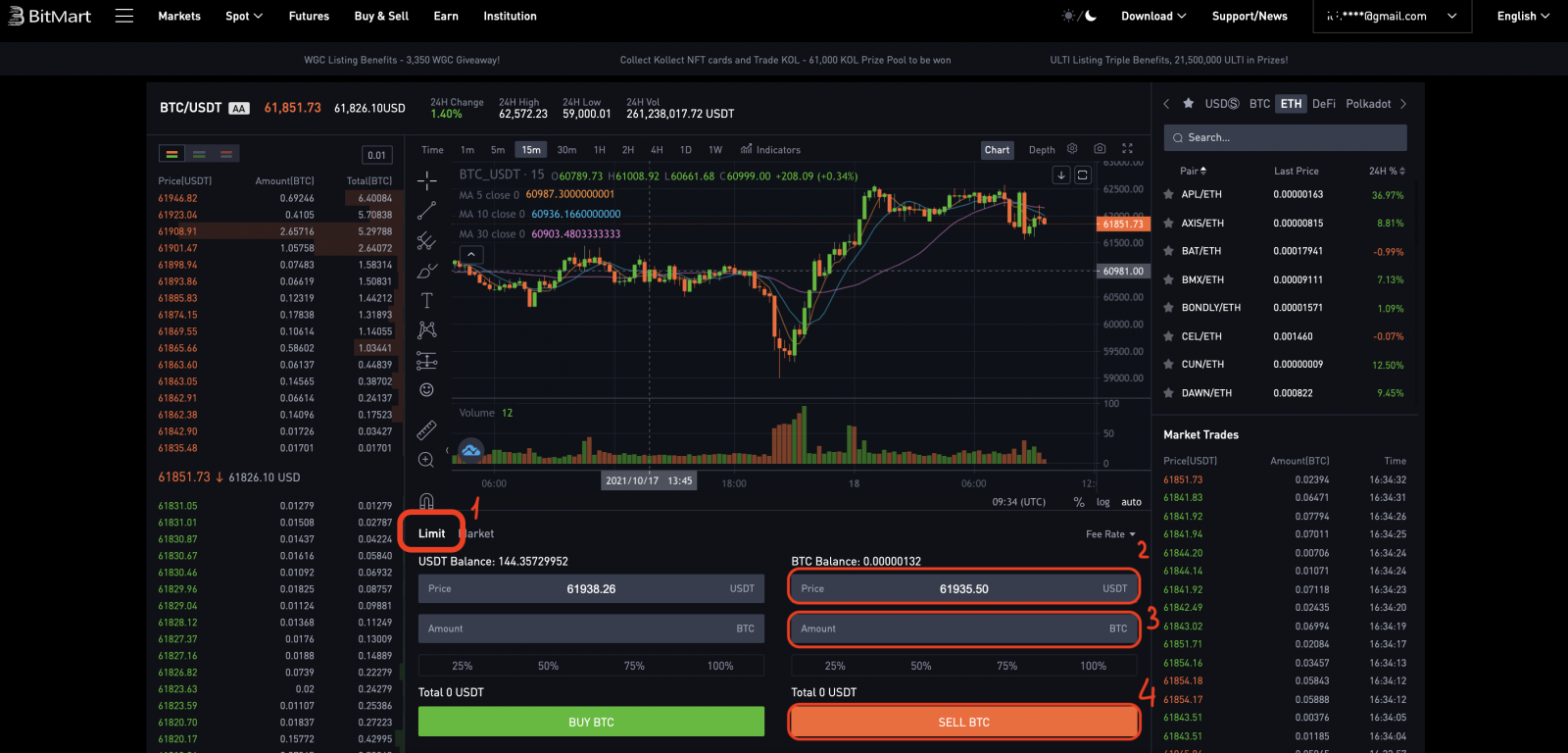
Catatan:
Limit order mengharuskan trader untuk menetapkan harga order sendiri. Ketika harga pasar mencapai harga pesanan, pesanan akan dieksekusi; ketika harga pasar jauh dari harga pesanan, pesanan tidak akan dieksekusi. Dengan mengirimkan limit order, trader dapat mengontrol biaya pembukaan posisi dengan mengontrol harga trading dari posisi tersebut. Setelah limit order diajukan, maka akan ditampilkan di daftar “current order” untuk menunggu trading. Hanya ketika pesanan pasar mana pun yang memenuhi harga pesanan muncul, pesanan batas akan diperdagangkan. Anda dapat "membatalkan order" kapan saja dalam daftar "order saat ini" sebelum limit order tidak diperdagangkan. Pedagang harus mengisi "harga pesanan" dan "kuantitas posisi" saat mengirimkan pesanan batas.
7. Anda dapat meninjau pesanan Anda di [Riwayat Pesanan] . Jika Anda ingin membatalkan pesanan Anda:
- Klik [Batal]
- Klik [Ya]
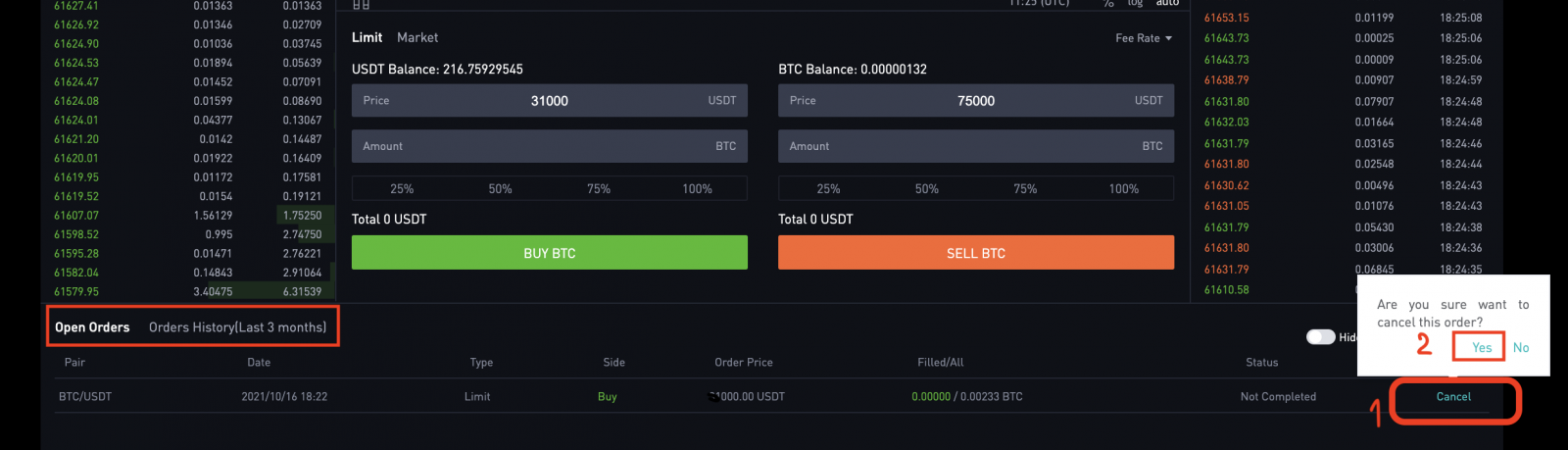
Cara Berdagang Kripto di BitMart [APP]
1. Buka Aplikasi BitMart di ponsel Anda, lalu Masuk ke Akun BitMart Anda.


2. Klik [Pasar]
.jpg)
3. Klik [Spot], lalu klik ikon di pojok kanan atas.
.jpg)
4. Masukkan token yang Anda butuhkan di bilah pencarian, lalu klik Cari dan pilih pasangan perdagangan yang Anda inginkan.
.jpg)
5. Beli Token:
- Klik [Beli]:
.jpg)
Ada dua cara untuk memilih pasangan perdagangan:
- Klik pada dropdown order, pilih [ M arker Order]
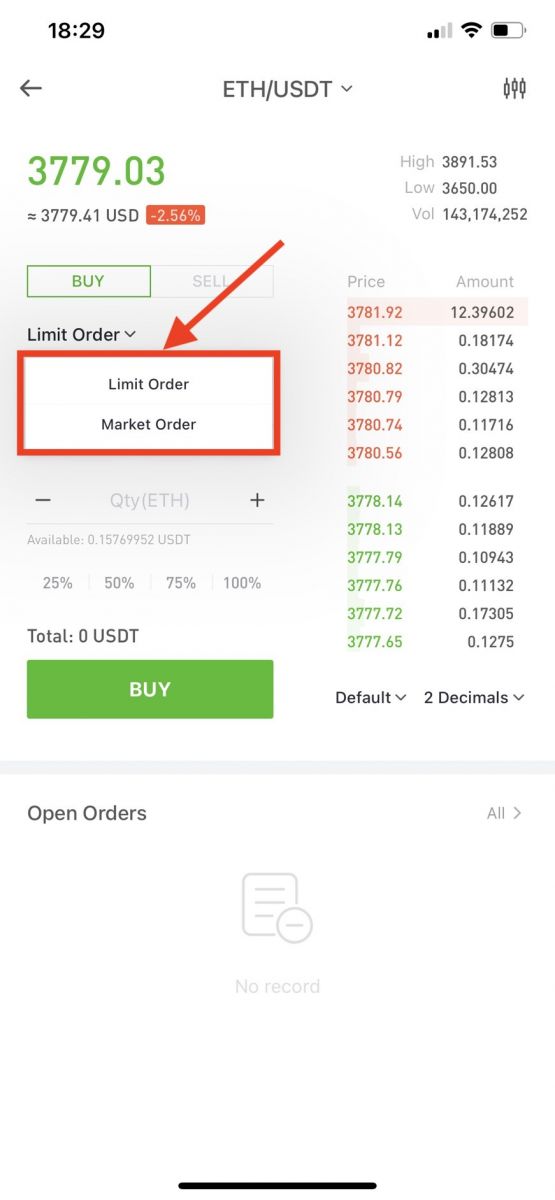
-
Anda akan melihat "Pesanan Pasar":
- Harga: pesanan akan diperdagangkan dengan cepat pada harga pasar saat ini
- Masukkan Jumlah crypto yang ingin Anda beli
- Kemudian pilih [Beli]
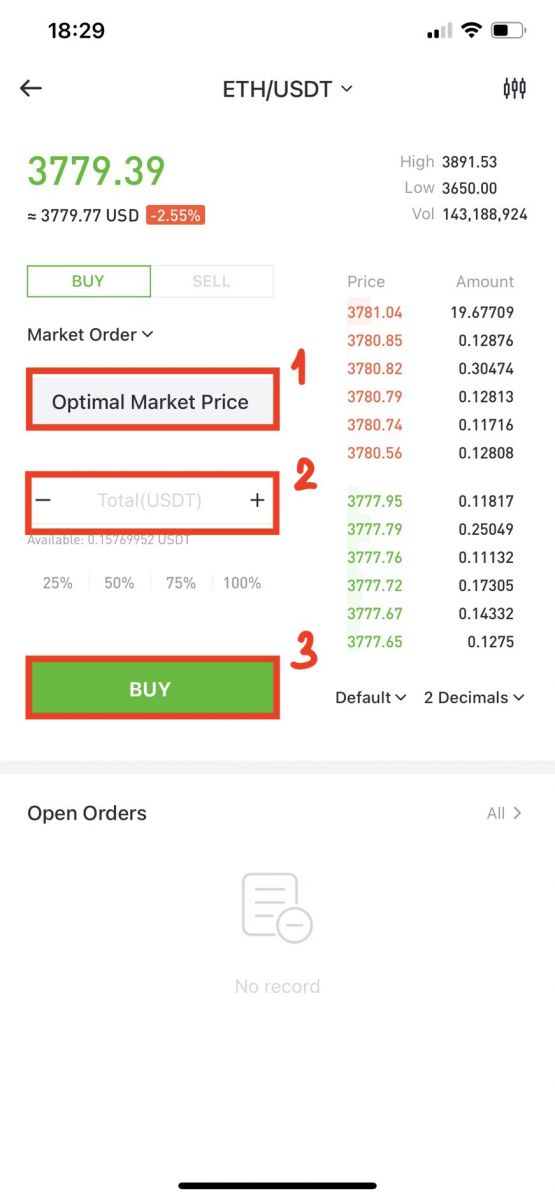
Catatan:
Order pasar tidak mengharuskan trader untuk menentukan harga order sendiri. Sebaliknya, pesanan akan diperdagangkan dengan cepat pada harga pasar saat ini. Setelah order pasar diajukan, harga eksekusi order tidak dapat dijamin meskipun eksekusi order dapat dijamin. Harga eksekusi order akan berfluktuasi di bawah pengaruh situasi pasar saat ini. Anda perlu memperhatikan daftar pesanan saat memilih pesanan pasar, jika tidak, pesanan pasar dengan posisi besar akan mengarah ke "close-out". Pedagang hanya perlu mengisi “jumlah posisi” saat mengajukan pesanan pasar.
- Klik ke dropdown order, pilih [Limit Order]
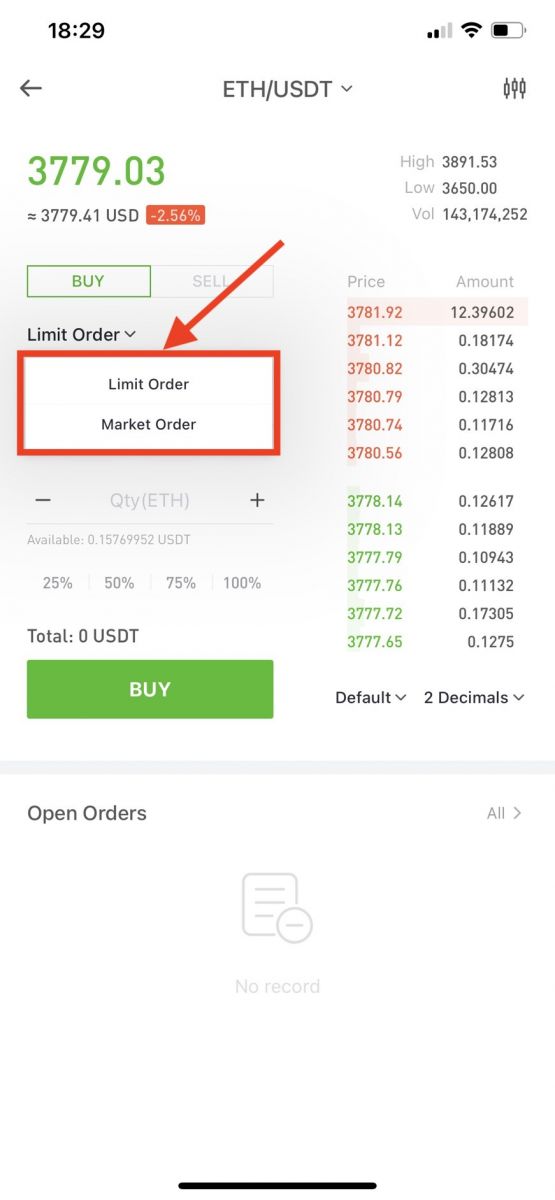
-
Anda akan melihat "Batasi Pesanan":
- Masukkan Harga yang ingin Anda beli token
- Masukkan Jumlah token yang ingin Anda beli
- Kemudian pilih [Beli]
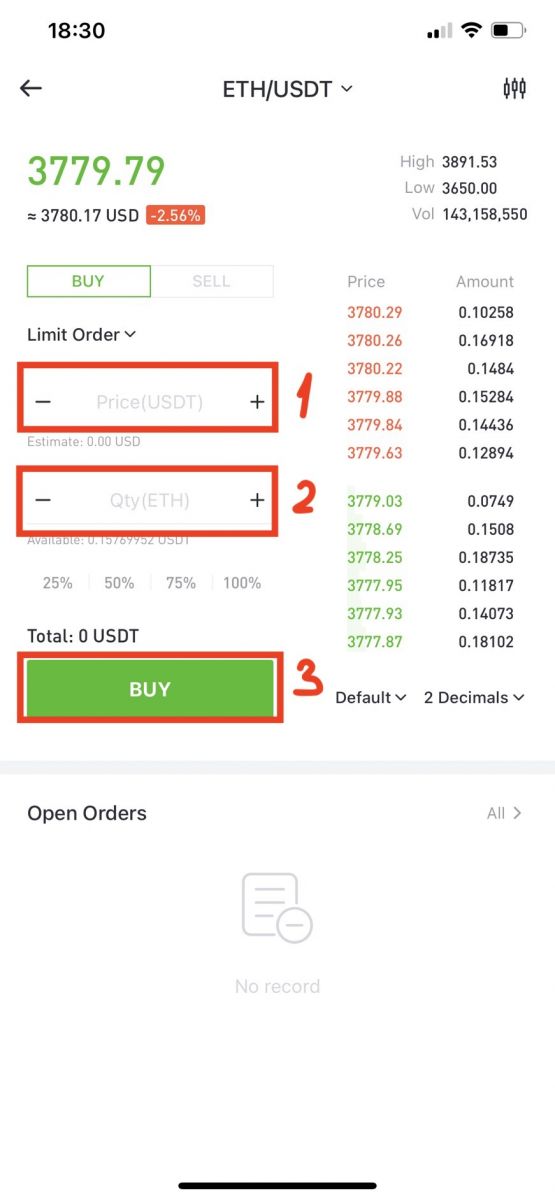
Catatan:
Limit order mengharuskan trader untuk menetapkan harga order sendiri. Ketika harga pasar mencapai harga pesanan, pesanan akan dieksekusi; ketika harga pasar jauh dari harga pesanan, pesanan tidak akan dieksekusi. Dengan mengirimkan limit order, trader dapat mengontrol biaya pembukaan posisi dengan mengontrol harga trading dari posisi tersebut. Setelah limit order diajukan, maka akan ditampilkan di daftar “current order” untuk menunggu trading. Hanya ketika pesanan pasar mana pun yang memenuhi harga pesanan muncul, pesanan batas akan diperdagangkan. Anda dapat "membatalkan order" kapan saja dalam daftar "order saat ini" sebelum limit order tidak diperdagangkan. Pedagang harus mengisi "harga pesanan" dan "kuantitas posisi" saat mengirimkan pesanan batas.
6. Jual Token:
- Klik [Jual]:
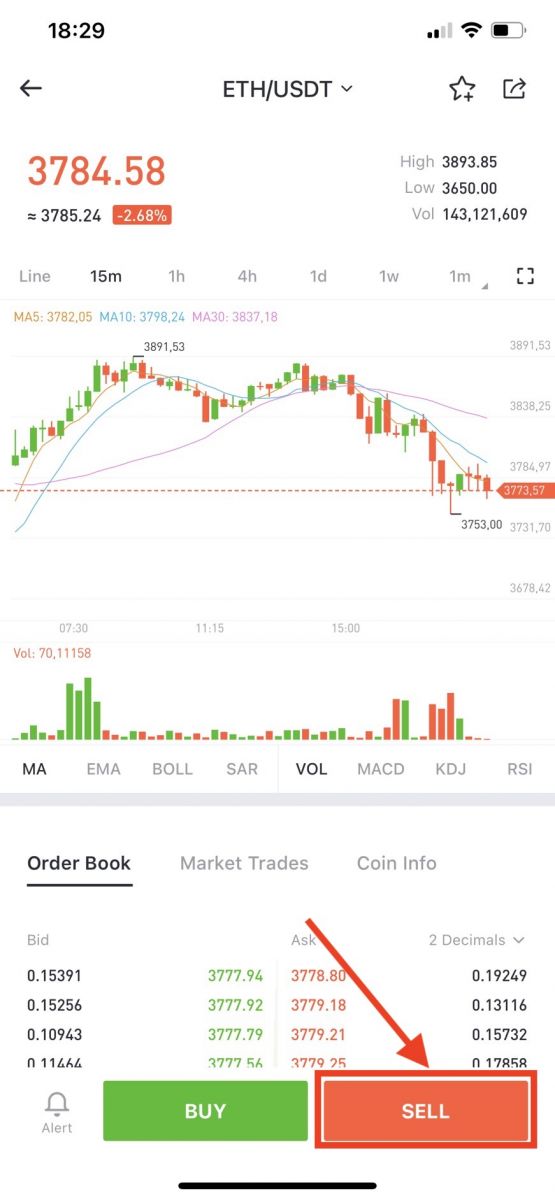
Ada dua cara untuk memilih pasangan perdagangan:
- Klik pada dropdown order, pilih [ M arker Order]
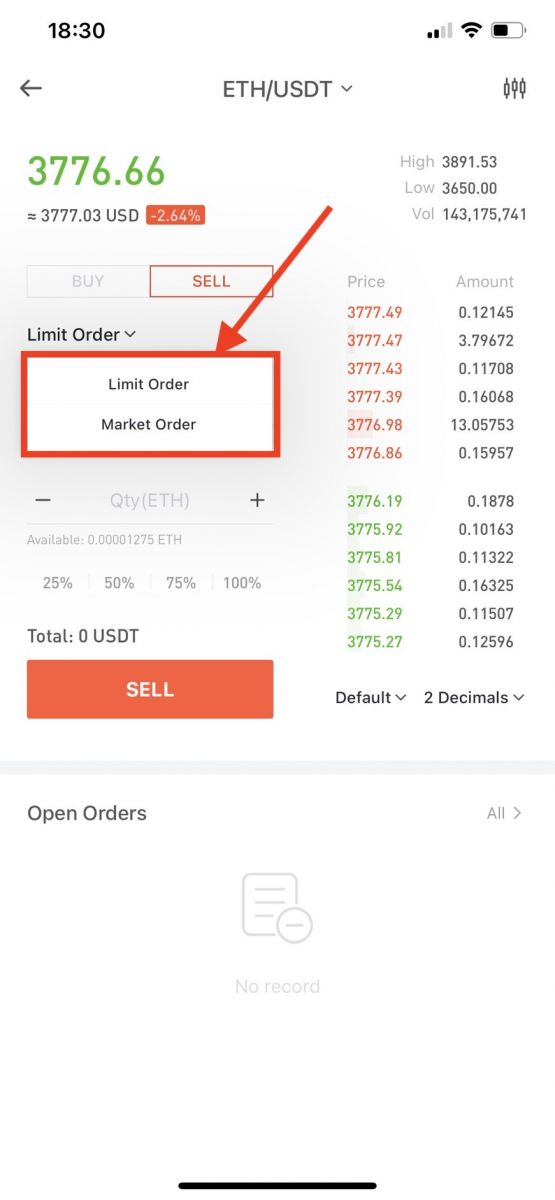
-
Anda akan melihat "Pesanan Pasar":
- Harga: pesanan akan diperdagangkan dengan cepat pada harga pasar saat ini
- Masukkan Jumlah kripto yang ingin Anda jual
- Kemudian pilih [Jual]
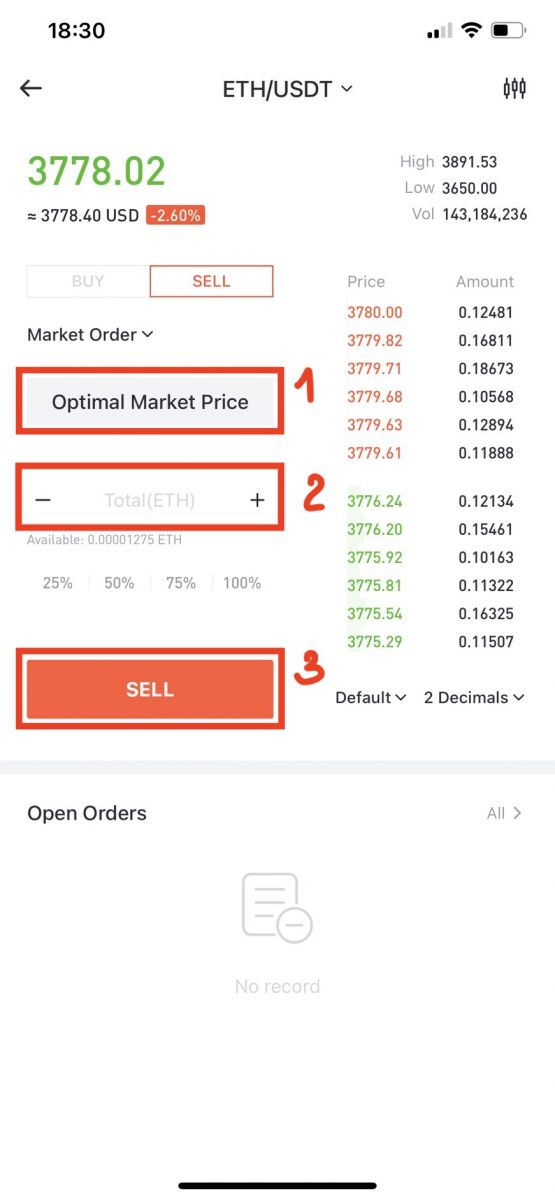
Catatan:
Order pasar tidak mengharuskan trader untuk menentukan harga order sendiri. Sebaliknya, pesanan akan diperdagangkan dengan cepat pada harga pasar saat ini. Setelah order pasar diajukan, harga eksekusi order tidak dapat dijamin meskipun eksekusi order dapat dijamin. Harga eksekusi order akan berfluktuasi di bawah pengaruh situasi pasar saat ini. Anda perlu memperhatikan daftar pesanan saat memilih pesanan pasar, jika tidak, pesanan pasar dengan posisi besar akan mengarah ke "close-out". Pedagang hanya perlu mengisi “jumlah posisi” saat mengajukan pesanan pasar.
- Klik ke dropdown order, pilih [Limit Order]
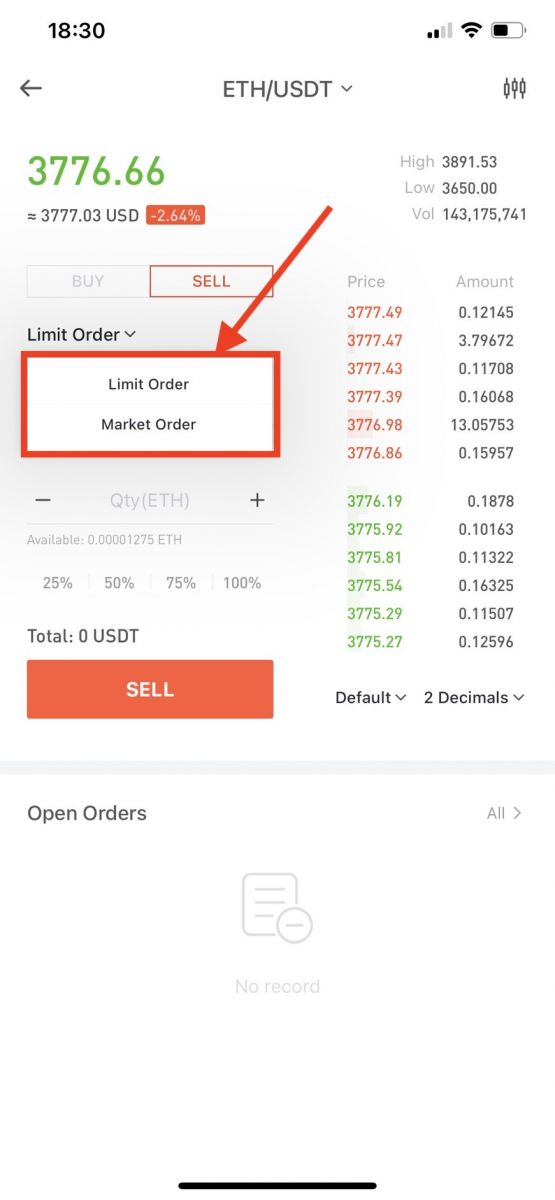
-
Anda akan melihat "Batasi Pesanan":
- Masukkan Harga yang ingin Anda jual token
- Masukkan Jumlah token yang ingin Anda jual
- Kemudian pilih [Jual]
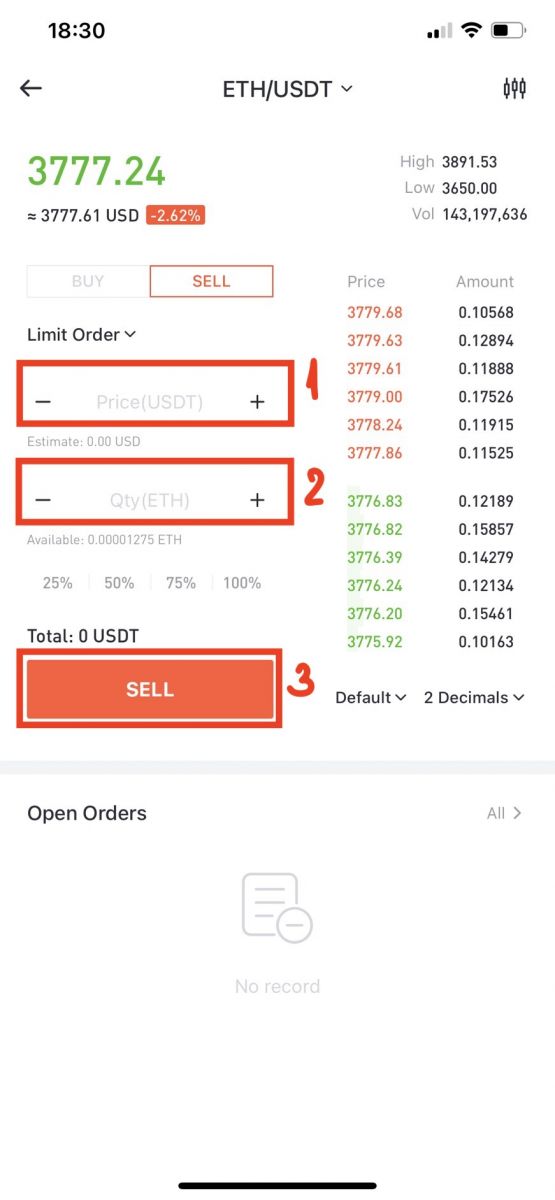
Catatan:
Limit order mengharuskan trader untuk menetapkan harga order sendiri. Ketika harga pasar mencapai harga pesanan, pesanan akan dieksekusi; ketika harga pasar jauh dari harga pesanan, pesanan tidak akan dieksekusi. Dengan mengirimkan limit order, trader dapat mengontrol biaya pembukaan posisi dengan mengontrol harga trading dari posisi tersebut. Setelah limit order diajukan, maka akan ditampilkan di daftar “current order” untuk menunggu trading. Hanya ketika pesanan pasar mana pun yang memenuhi harga pesanan muncul, pesanan batas akan diperdagangkan. Anda dapat "membatalkan order" kapan saja dalam daftar "order saat ini" sebelum limit order tidak diperdagangkan. Pedagang harus mengisi "harga pesanan" dan "kuantitas posisi" saat mengirimkan pesanan batas.
7. Anda dapat meninjau pesanan Anda di [Riwayat Pesanan] . Jika Anda ingin membatalkan pesanan Anda:
- Klik [Batal]